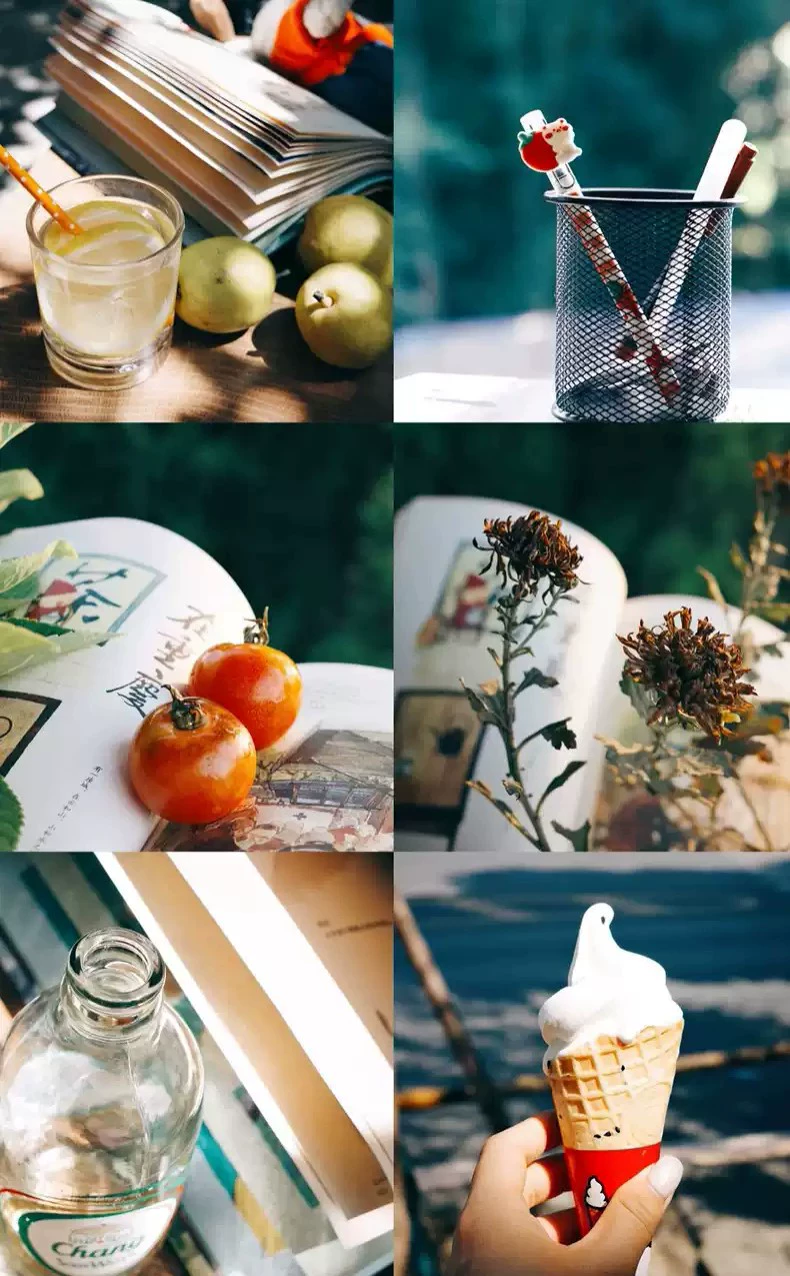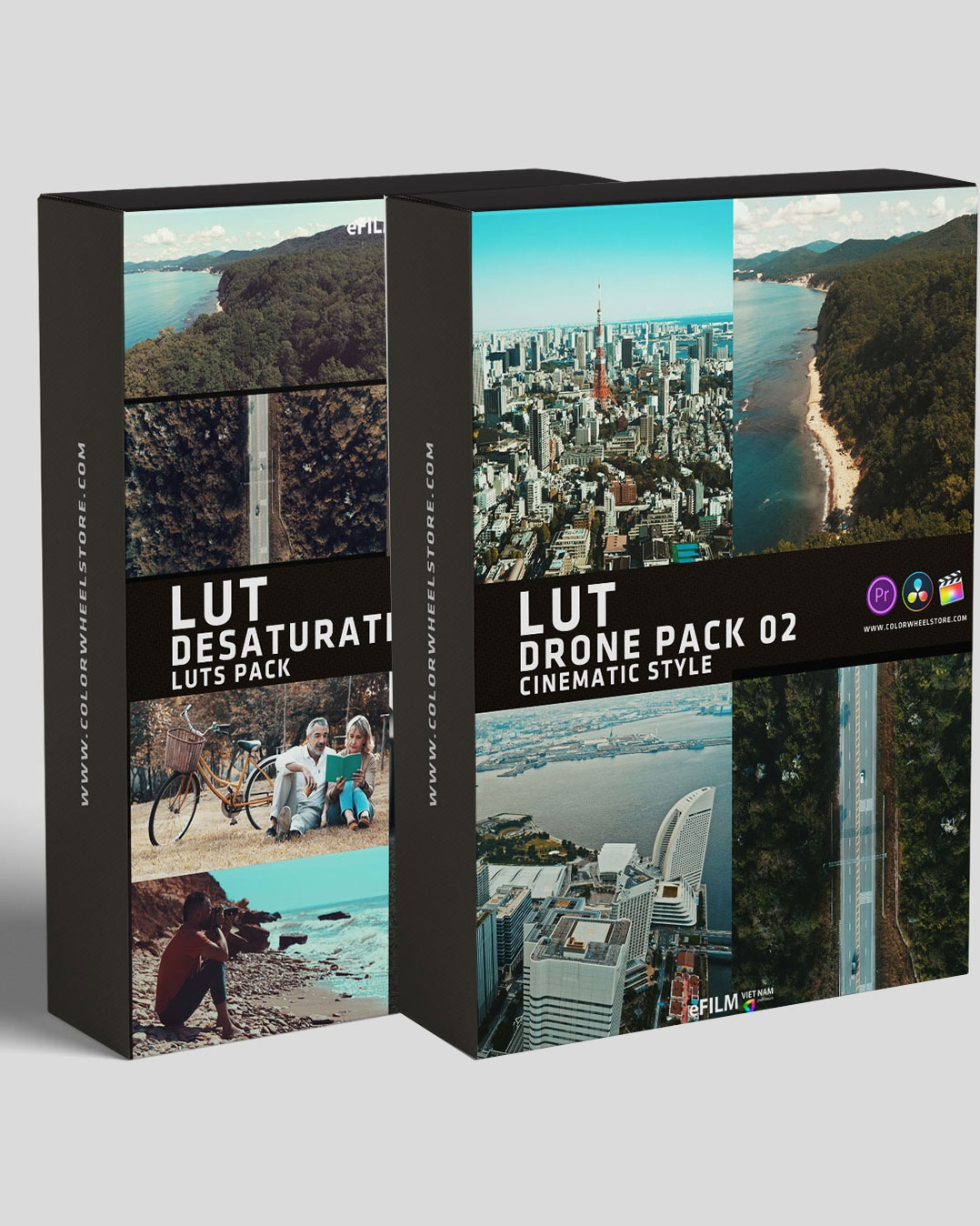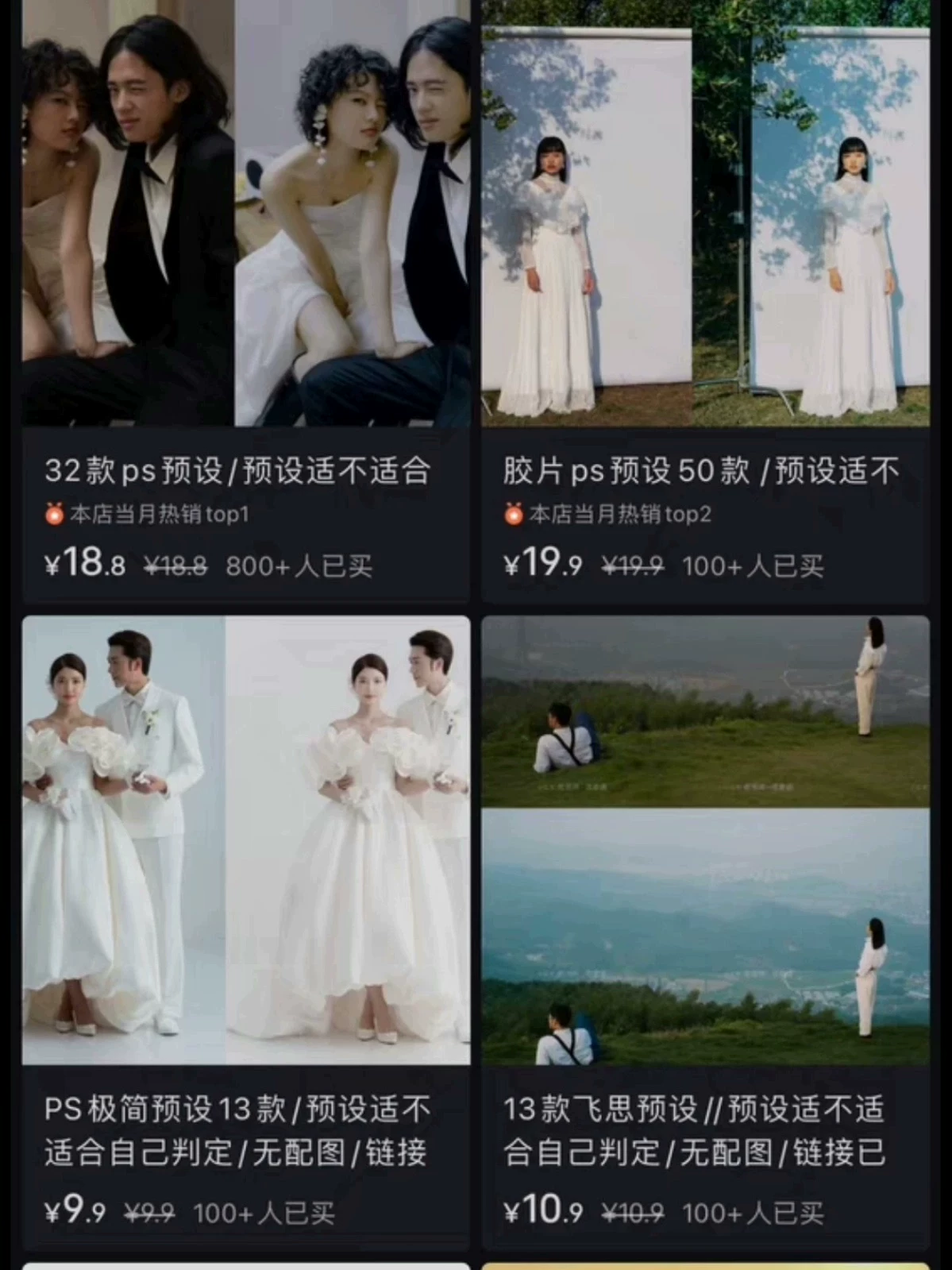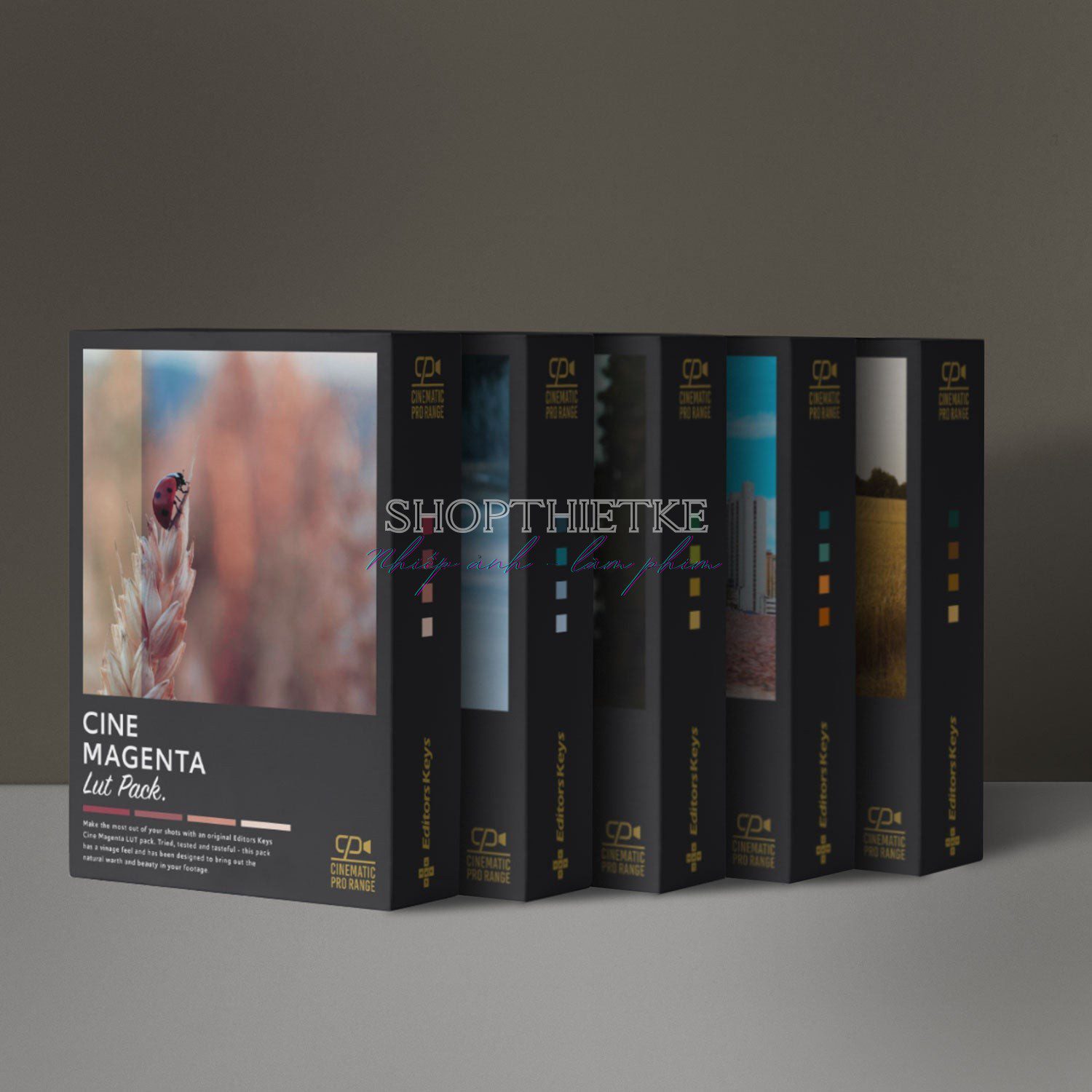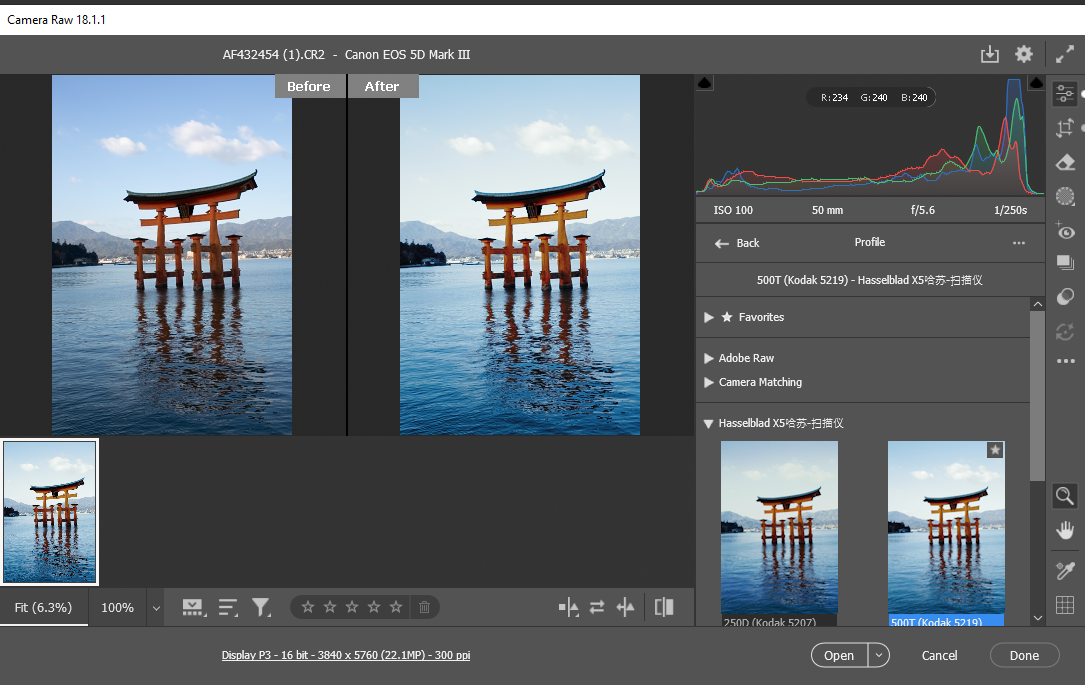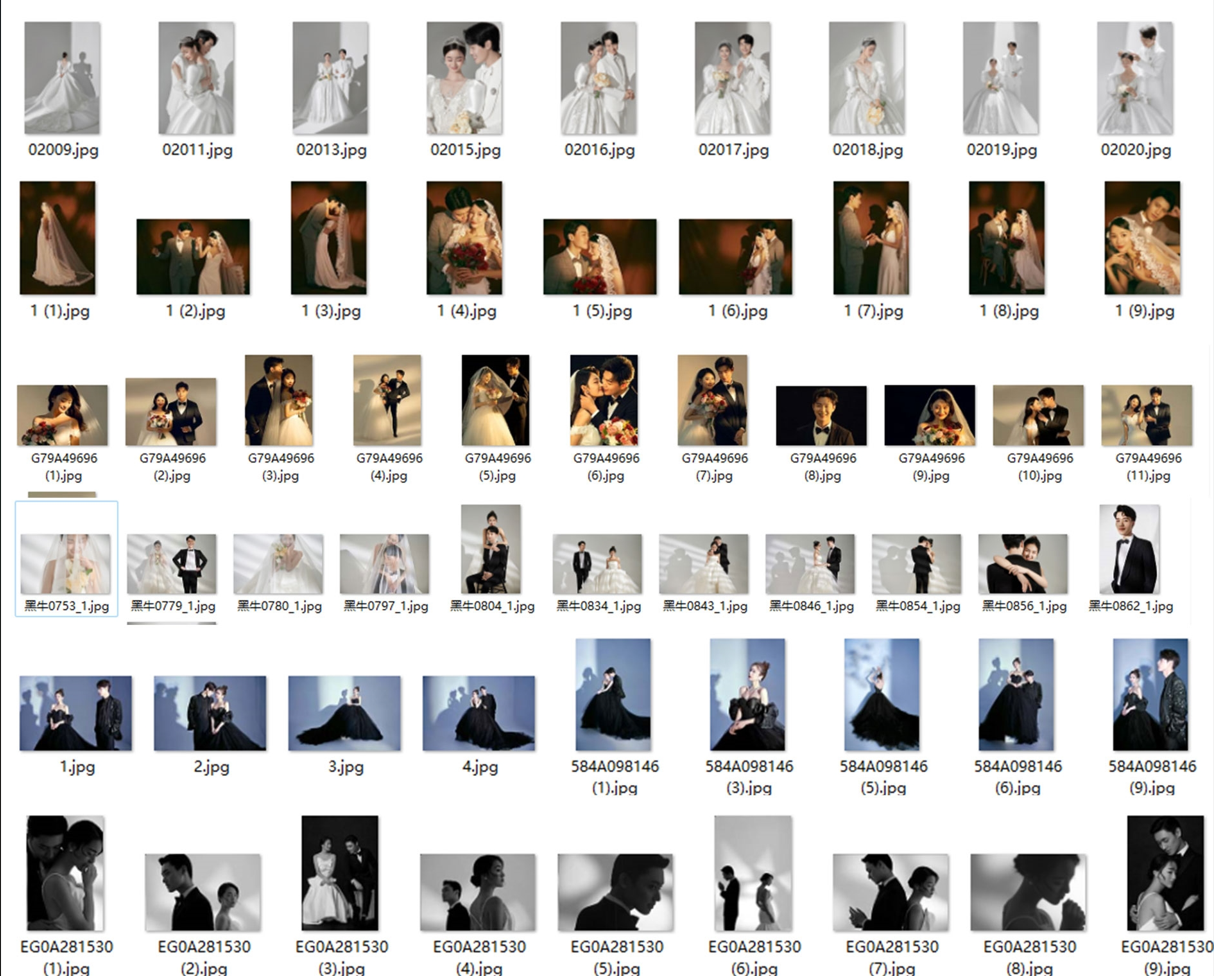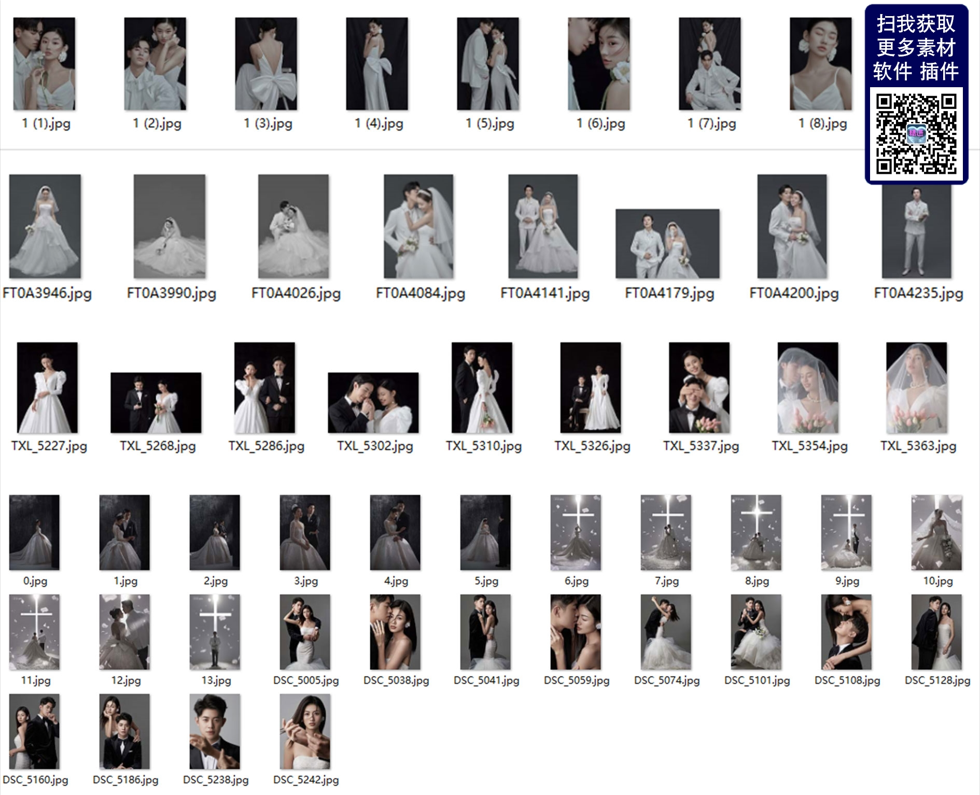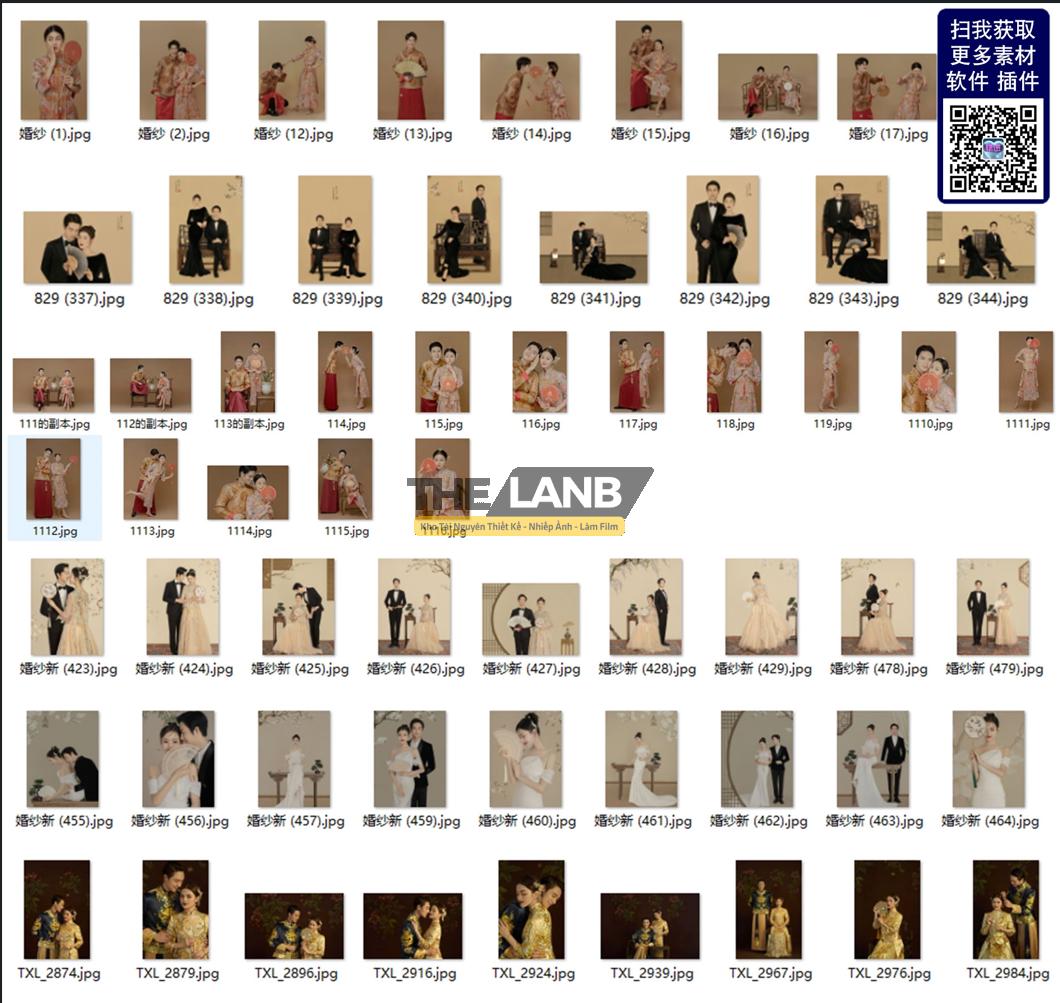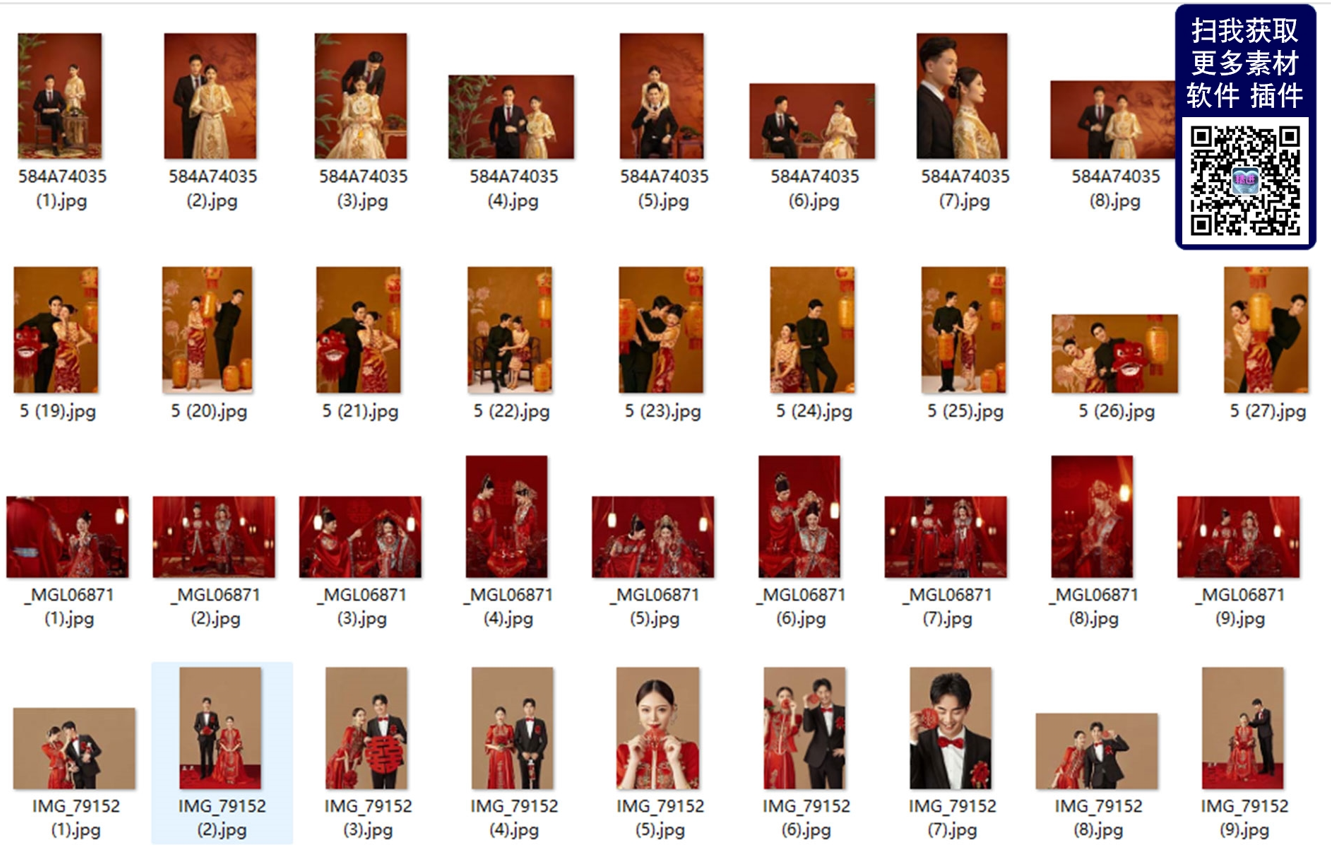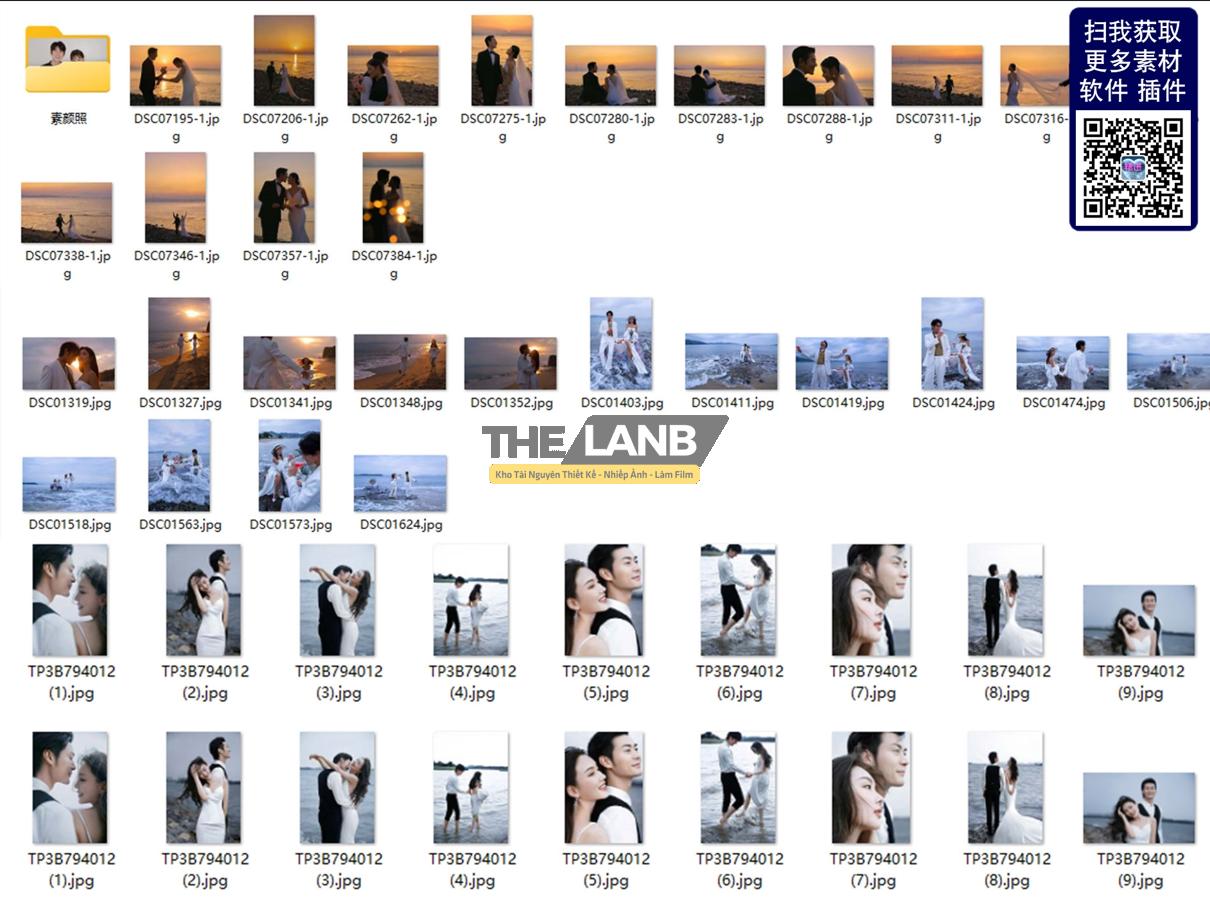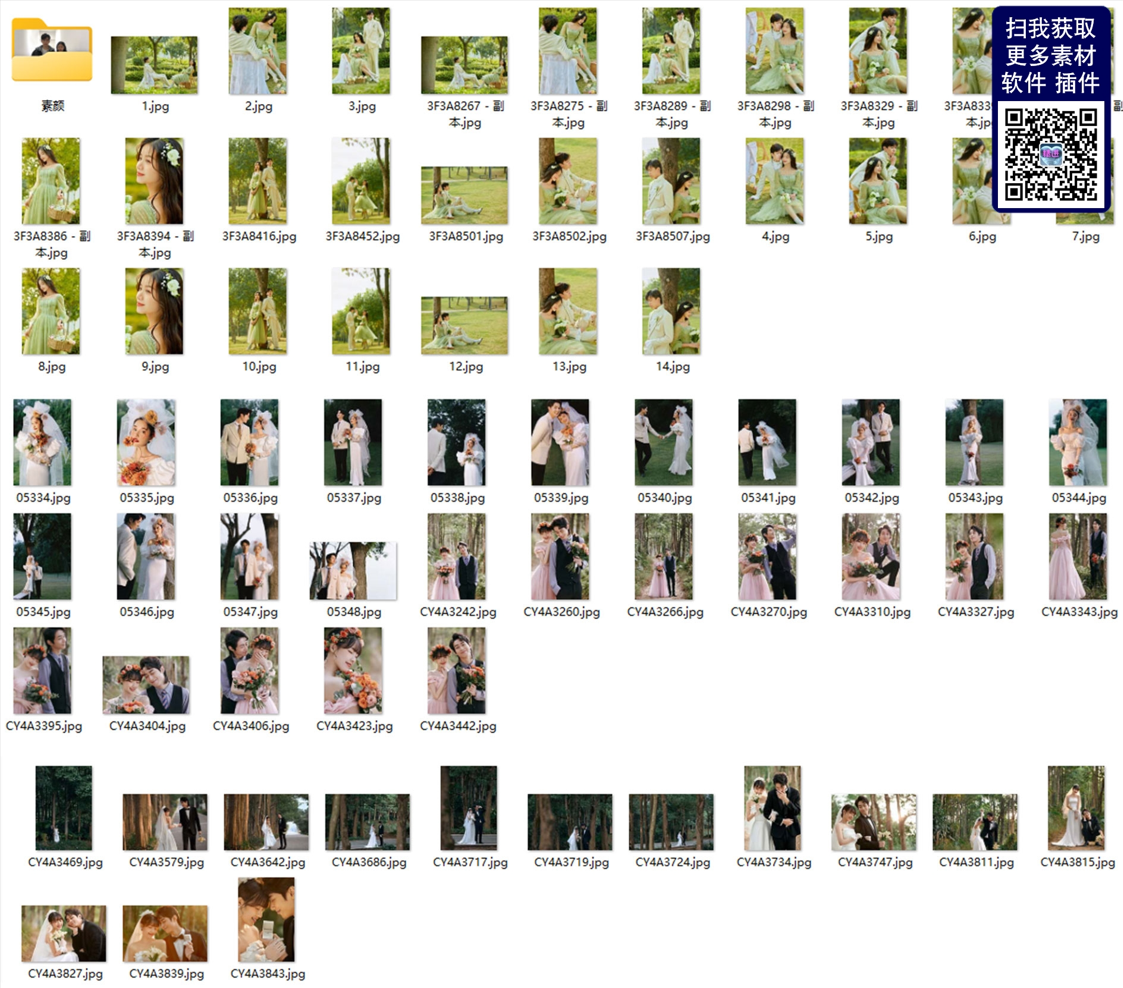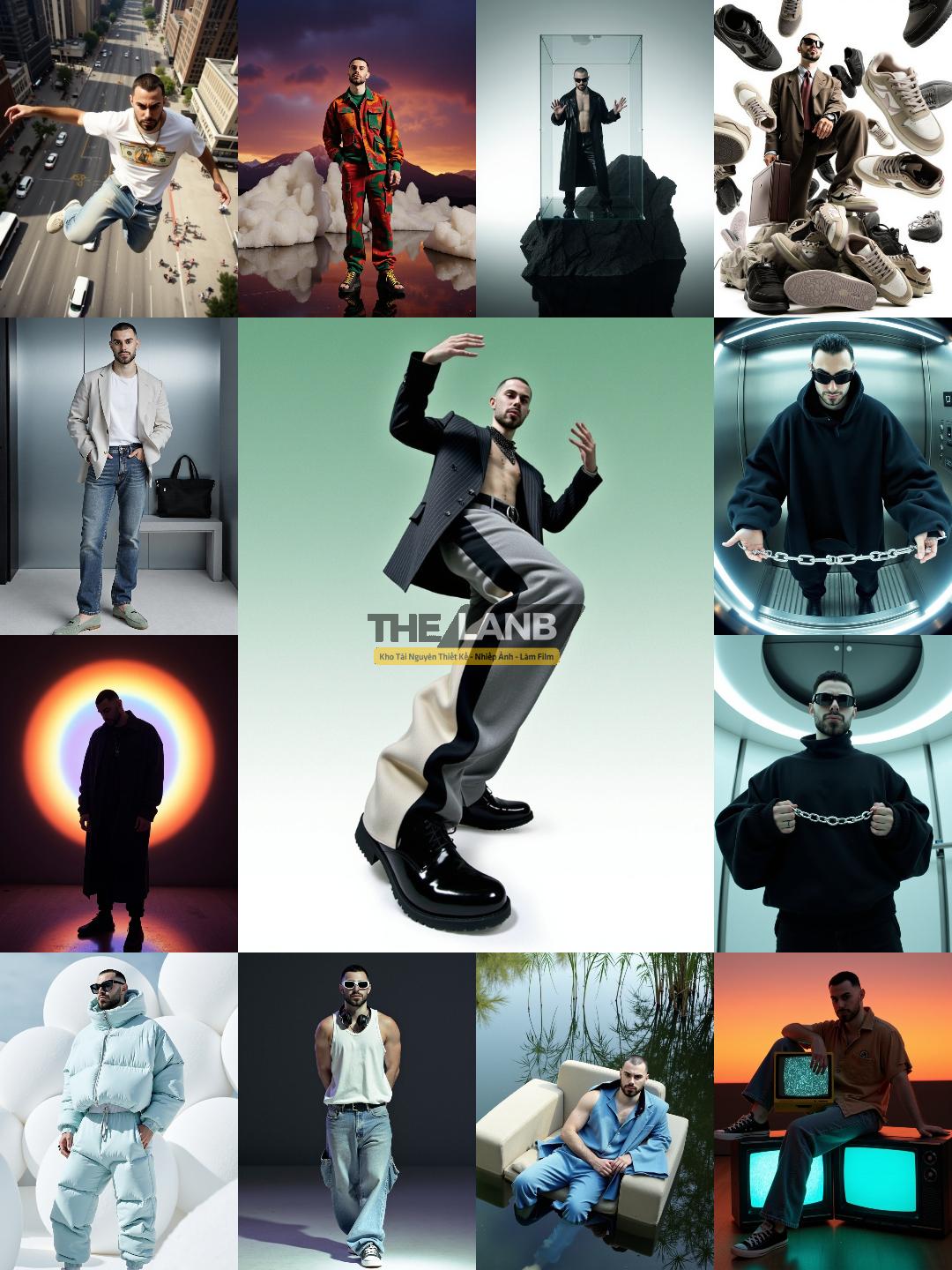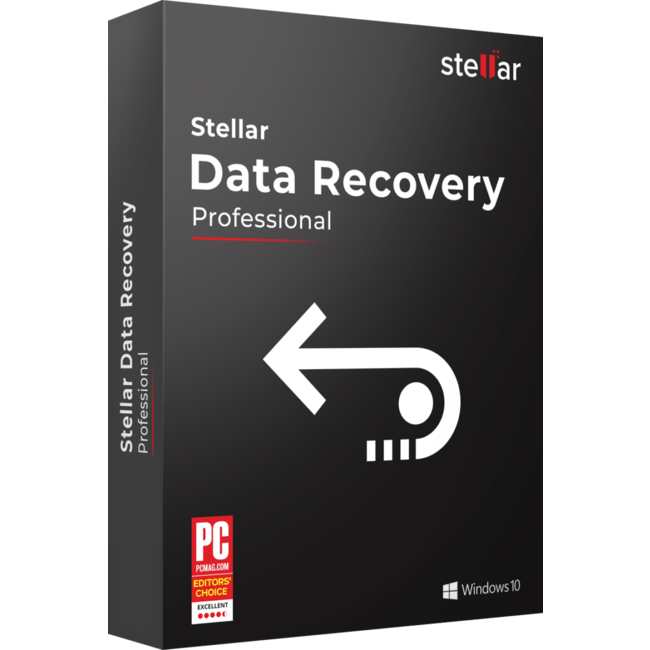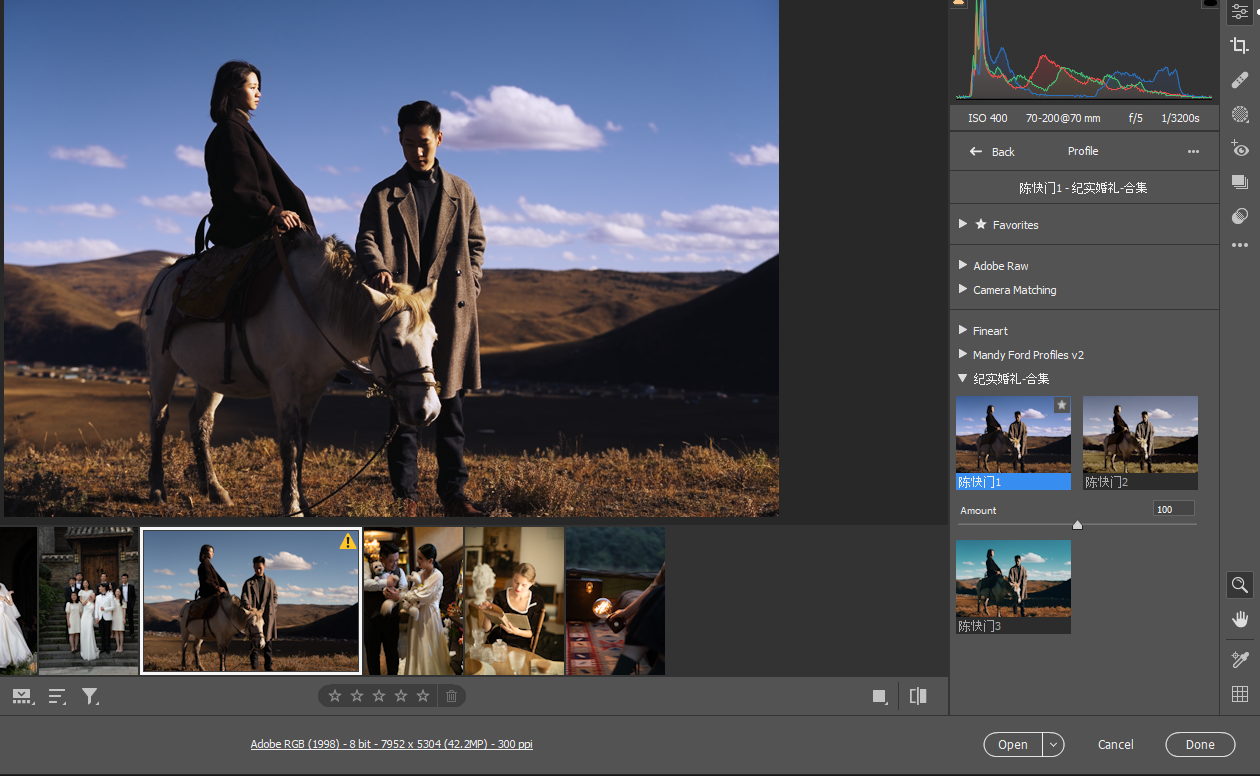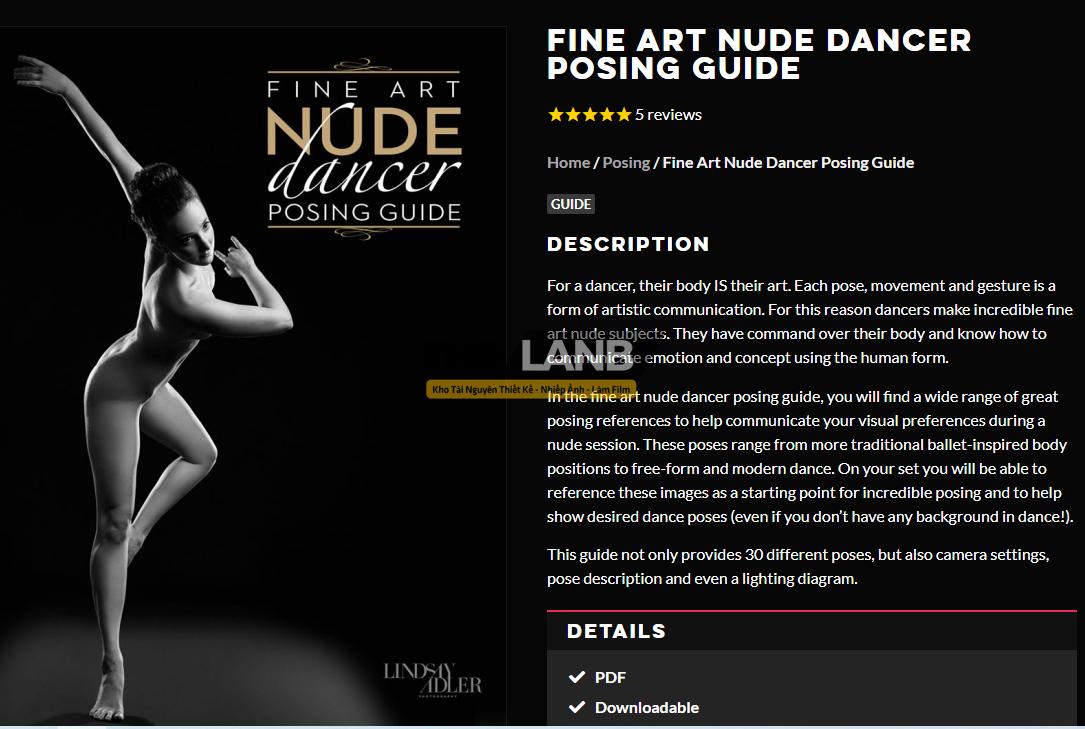Tips Hay
[Share TIPs] Tắt Thông Báo “This unlicensed Photoshop app has been disabled” Trong Ứng Dụng Adobe (WIN/MAC) (Update 2025)
Photoshop bị lỗi “This unlicensed Photoshop app has been disabled”?
Nếu bạn đang gặp lỗi này, đừng lo lắng, mình sẽ hướng dẫn bạn cách khắc phục một cách dễ dàng. Lỗi này xảy ra khi bạn sử dụng phiên bản Photoshop không có bản quyền. Photoshop sẽ phát hiện ra và yêu cầu bạn mua ứng dụng có bản quyền hoặc cho bạn dùng thêm 10 ngày trước khi Adobe chặn hoàn toàn quyền truy cập của bạn vào ứng dụng.
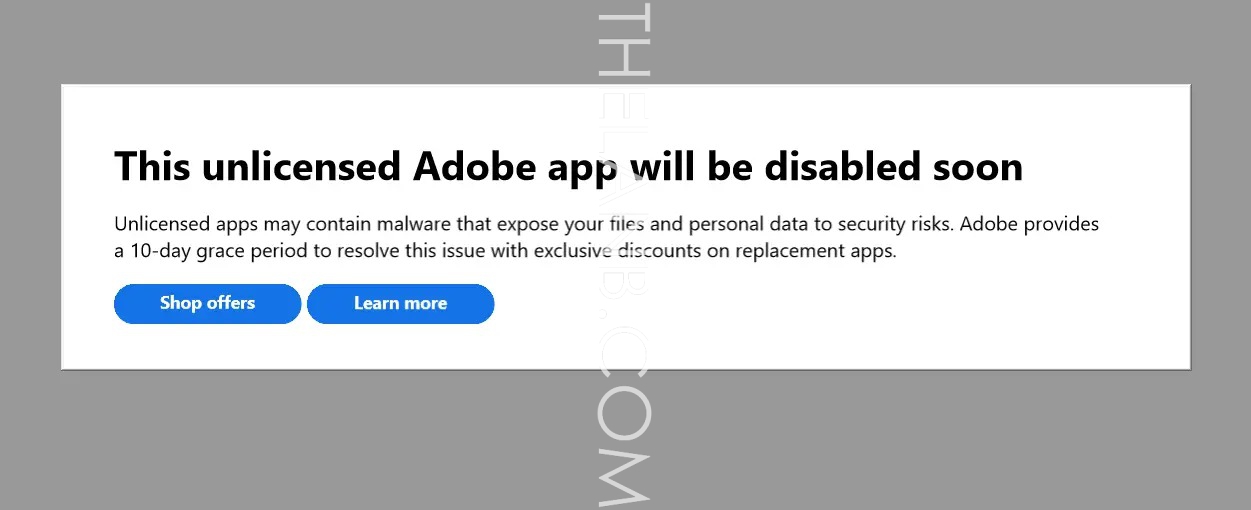
Lỗi “Adobe: The Unlicensed Adobe app will be Disabled soon.” thường xảy ra nếu bạn đang sử dụng một ứng dụng không có bản quyền.
Cách khắc phục đơn giản nhất là mua bản quyền phần mềm để ủng hộ nhà phát triển. Tuy nhiên, nếu bạn không có nhu cầu mua bản quyền và muốn khắc phục vấn đề này, sẽ có cách để bạn vượt mặt Adobe. Chúng ta sẽ có những cách sau để dùng Adobe Photoshop.
Cách 1: Chạy ứng dụng Photoshop và tắt Internet, Wifi
Nếu bạn đang sử dụng phiên bản Photoshop cờ rắc, bạn có thể tắt wifi, internet khi khởi động phần mềm, Photoshop sẽ không thể kết nối đến internet và check bản quyền phần mềm. Nếu bạn đã bị check bản quyền chỉ việc xóa Photoshop và cài lại bản cờ rắc và nên nhớ khi mở phần mềm thì cần phải ngắt kết nối Internet.
Đây là cách đơn giản nhất nhưng rất phiền phức và chỉ nên dùng tạm thời. Các cách dưới đây sẽ giúp bạn giải quyết triệt để vấn đề hơn.
Cách 2: Sử dụng CCStopper và chặn check bản quyền bằng file Host
1. Bạn tải tệp CCStopper.zip ở link bên dưới.
https://github.com/eaaasun/CCStopper/releases
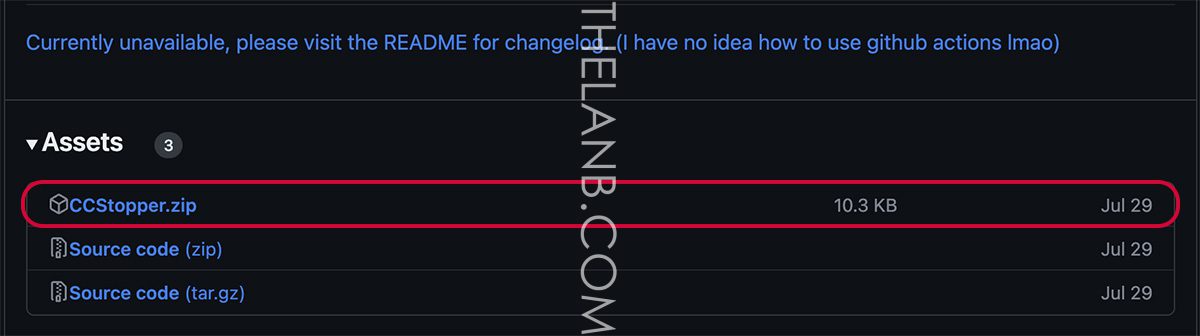
2. Sau đó giải nén và chạy tệp CCStopper với quyền quản trị viên (Run as Administrator).
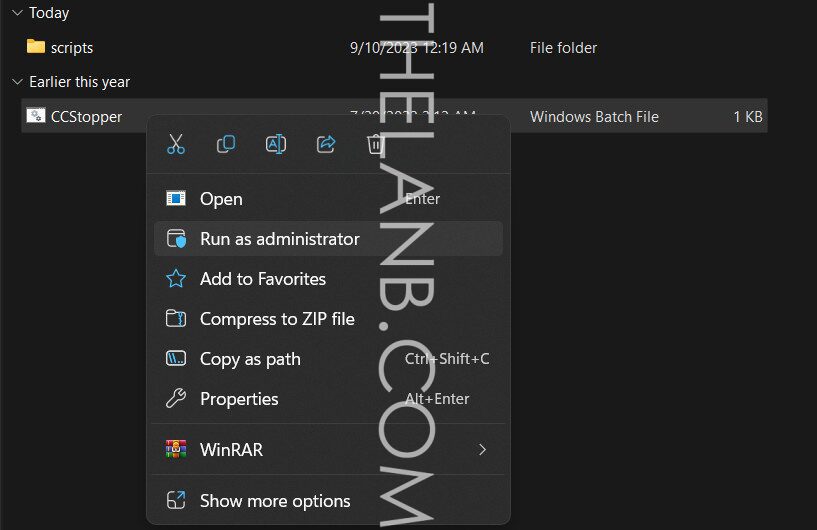
3. Sau khi khởi chạy CCStopper. Nó sẽ hiện ra 1 bảng Script với các câu lệnh khá đơn giản và thao tác hoàn toàn tự động.
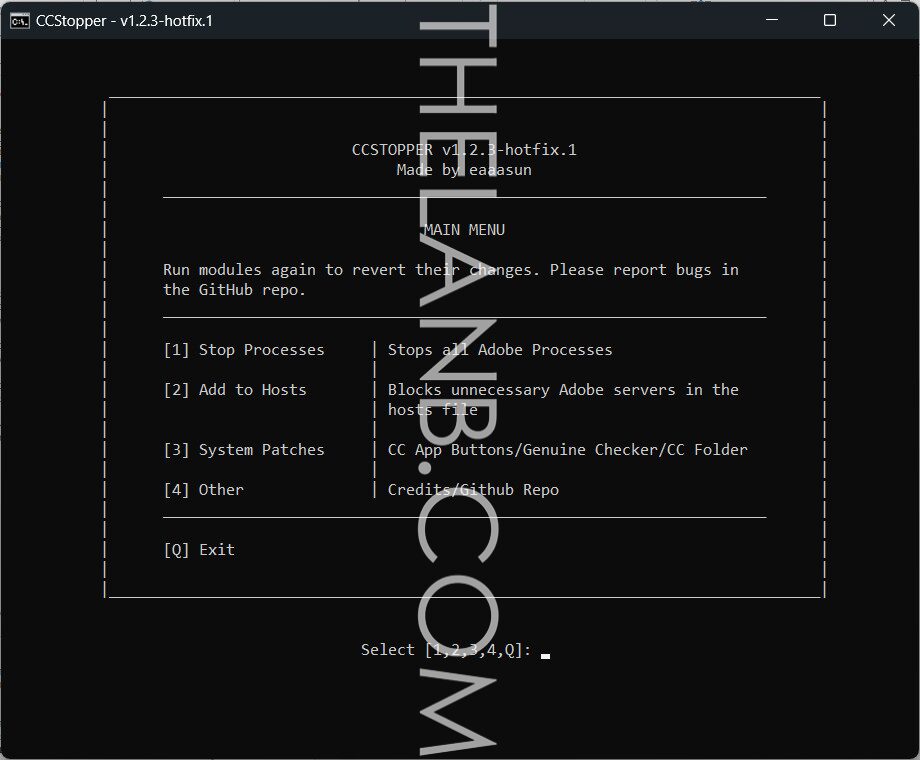
Bạn lần lượt nhấp theo thứ tự sau (phím Q để quay lại).
- Số 1: để nó ngừng tất cả phần mềm Adobe đang chạy
- Tiếp theo nhấn số 2 để nó Add file Host giúp chặn tất cả truy cập đến Adobe để check bản quyền
- Số 3 để nó tạo file path giúp ngăn chăn hội thoại check bản quyền.
(Mỗi lần thao tác xong nhấn phím Q để quay lại và làm bước kế)
4. Sau khi nhấn số 3 nó sẽ xuất hiện thêm 1 bảng Script khác như sau
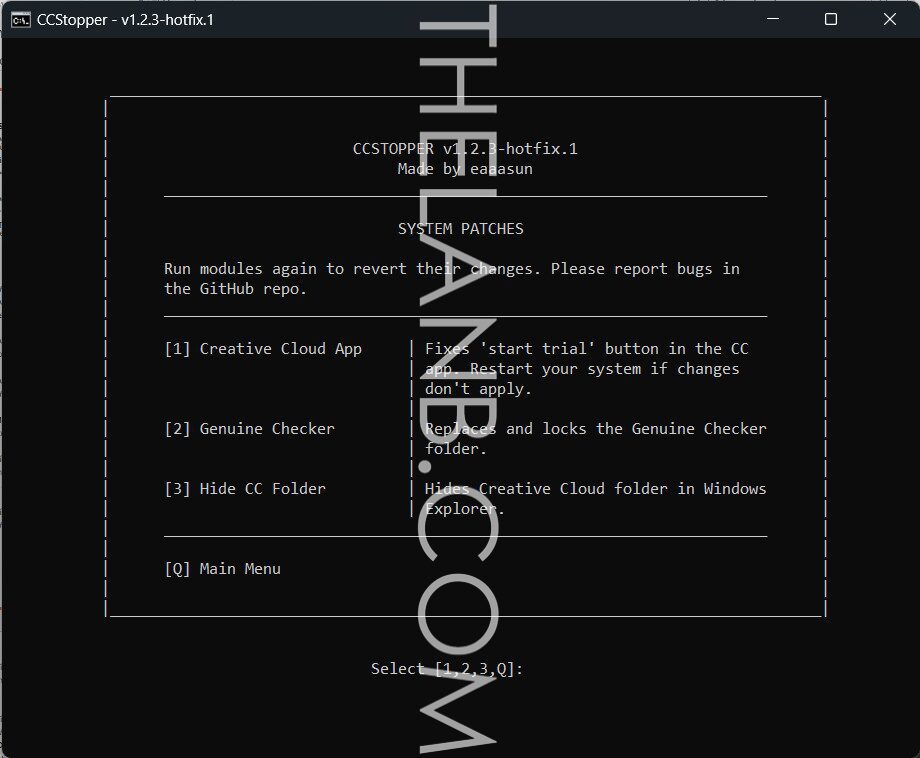
Bạn cũng nhấn phím 1 để nó fix lỗi Start trial, sau đó nhấn phím 2 để nó chặn check bản quyền phần mềm. Và nhấn phím 3 để nó ẩn thư mục Creative Cloud.
Đối với người dùng Macbook
- Đóng tất cả các chương trình Adobe của bạn.
- Mở Terminal (Command + phím cách, gõ “Terminal” và nhấn enter).
- Nhập “sudo nano /etc/hosts”, nhấn enter, nhập mật khẩu của bạn và nhấn enter.
- Cuộn xuống cuối tệp rồi sao chép và dán tất cả các địa chỉ IP từ danh bên dưới.
- Nhấn Control + X, nhấn Y và nhấn ENTER để quay lại màn hình chính của Terminal.
- Dán lệnh này “sudo killall -HUP mDNSResponder && sudo dscacheutil -flushcache” và nhấn enter.
# BLOCK ADOBE #
127.0.0.1 ic.adobe.io
127.0.0.1 52.6.155.20
127.0.0.1 52.10.49.85
127.0.0.1 23.22.30.141
127.0.0.1 34.215.42.13
127.0.0.1 52.84.156.37
127.0.0.1 65.8.207.109
127.0.0.1 3.220.11.113
127.0.0.1 3.221.72.231
127.0.0.1 3.216.32.253
127.0.0.1 3.208.248.199
127.0.0.1 3.219.243.226
127.0.0.1 13.227.103.57
127.0.0.1 34.192.151.90
127.0.0.1 34.237.241.83
127.0.0.1 44.240.189.42
127.0.0.1 52.20.222.155
127.0.0.1 52.208.86.132
127.0.0.1 54.208.86.132
127.0.0.1 63.140.38.120
127.0.0.1 63.140.38.160
127.0.0.1 63.140.38.169
127.0.0.1 63.140.38.219
127.0.0.1 wip.adobe.com
127.0.0.1 adobeereg.com
127.0.0.1 18.228.243.121
127.0.0.1 18.230.164.221
127.0.0.1 54.156.135.114
127.0.0.1 54.221.228.134
127.0.0.1 54.224.241.105
127.0.0.1 100.24.211.130
127.0.0.1 162.247.242.20
127.0.0.1 wip1.adobe.com
127.0.0.1 wip2.adobe.com
127.0.0.1 wip3.adobe.com
127.0.0.1 wip4.adobe.com
127.0.0.1 3dns.adobe.com
127.0.0.1 ereg.adobe.com
127.0.0.1 199.232.114.137
127.0.0.1 bam.nr-data.net
127.0.0.1 practivate.adobe
127.0.0.1 ood.opsource.net
127.0.0.1 crl.verisign.net
127.0.0.1 3dns-1.adobe.com
127.0.0.1 3dns-2.adobe.com
127.0.0.1 3dns-3.adobe.com
127.0.0.1 3dns-4.adobe.com
127.0.0.1 hl2rcv.adobe.com
127.0.0.1 genuine.adobe.com
127.0.0.1 www.adobeereg.com
127.0.0.1 www.wip.adobe.com
127.0.0.1 www.wip1.adobe.com
127.0.0.1 www.wip2.adobe.com
127.0.0.1 www.wip3.adobe.com
127.0.0.1 www.wip4.adobe.com
127.0.0.1 ereg.wip.adobe.com
127.0.0.1 ereg.wip.adobe.com
127.0.0.1 activate.adobe.com
127.0.0.1 adobe-dns.adobe.com
127.0.0.1 ereg.wip1.adobe.com
127.0.0.1 ereg.wip2.adobe.com
127.0.0.1 ereg.wip3.adobe.com
127.0.0.1 ereg.wip4.adobe.com
127.0.0.1 ereg.wip1.adobe.com
127.0.0.1 ereg.wip2.adobe.com
127.0.0.1 ereg.wip3.adobe.com
127.0.0.1 ereg.wip4.adobe.com
127.0.0.1 cc-api-data.adobe.io
127.0.0.1 practivate.adobe.ntp
127.0.0.1 practivate.adobe.ipp
127.0.0.1 practivate.adobe.com
127.0.0.1 adobe-dns-1.adobe.com
127.0.0.1 adobe-dns-2.adobe.com
127.0.0.1 adobe-dns-3.adobe.com
127.0.0.1 adobe-dns-4.adobe.com
127.0.0.1 lm.licenses.adobe.com
127.0.0.1 hlrcv.stage.adobe.com
127.0.0.1 prod.adobegenuine.com
127.0.0.1 practivate.adobe.newoa
127.0.0.1 activate.wip.adobe.com
127.0.0.1 activate-sea.adobe.com
127.0.0.1 uds.licenses.adobe.com
127.0.0.1 k.sni.global.fastly.net
127.0.0.1 activate-sjc0.adobe.com
127.0.0.1 activate.wip1.adobe.com
127.0.0.1 activate.wip2.adobe.com
127.0.0.1 activate.wip3.adobe.com
127.0.0.1 activate.wip4.adobe.com
127.0.0.1 na1r.services.adobe.com
127.0.0.1 lmlicenses.wip4.adobe.com
127.0.0.1 na2m-pr.licenses.adobe.com
127.0.0.1 wwis-dubc1-vip60.adobe.com
127.0.0.1 workflow-ui-prod.licensingstack.com
0.0.0.0 2ftem87osk.adobe.ioNhư vậy là xong, chúc bạn thành công.
Sản Phẩm Vừa Mới Cập Nhật
- [Share Khoá Học] 108 Bài Học Photoshop Một Cách Bài Bản Để Trở Thành Thiết Kế Chuyên Nghiệp (Tiếng Việt)
- [VShare Preset] 36 Cài Đặt Sẵn Dành Cho Ảnh Chụp Baby Sơ Sinh Trong Nhà (XMP/DNG/LR/CUBE)
- [VShare Preset] 20 Tone Màu Mùa Xuân Dành Cho Ảnh Chụp Hoa Anh Đào (XMP/LR/DNG/CUBE)
- [VShare Overlays] Ultimate Sky Bundle – 331 Hình Ảnh Bầu Trời Chuyên Nghiệp Chất Lượng 4K (4.5GB)
- [VShare Preset/ RAW] Chia Sẻ Case Thực Tế Các Preset Lấy Cảm Hứng Từ Xiaohongshu (XMP/CR3) (Update 2025)
Bài viết cùng chủ đề:
-
Hướng Dẫn Cách Import Profile XMP Vào Lightroom & Photoshop (Camera Raw) Đơn Giản Nhất
-
[VShare Tài Liệu] 44 Mẫu Ảnh Cưới Hàn Quốc Phong Cách Ánh Sáng – Bóng Tối File Chất Lượng Cao
-
Hướng Dẫn Chi Tiết: Cách Áp Dụng LUTs Thủ Công Trong Photoshop (Dành Cho Người Mới Bắt Đầu)
-
[VShare Tài Liệu] 118 Bộ Ảnh Cưới Studio Phong Cách Hàn Quốc Chuyên Nghiệp Chất Lượng Cao (10GB)
-
Hết Đau Đầu Với File .TMP Khi Dùng Photoshop, Illustrator – Bí Mật Ít Ai Biết Khiến Bạn Dọn Mãi Không Sạch!
-
[VShare Tài Liệu] 20 Bộ Ảnh JPG Mẫu Phong Cách Dân Quốc Công Bút Cho Studio
-
[VShare Tài Liệu] Mẫu Ảnh Cưới Trung Quốc Tone Màu Đỏ – 93 Mẫu JPG Cổ Điển Sang Trọng (10GB)
-
[VShare Tài Liệu] 37 Mẫu Concept Ảnh Cưới Trung Quốc – Biển & Bãi Cát Lãng Mạn
-
[VShare Tài Liệu] 131 Mẫu Ảnh Cưới Studio Trung Quốc Tham Khảo Mới Nhất 2025 (19GB)
-
[VShare App] Công cụ xóa hoàn toàn thông báo đỏ “Adobe không phải bản quyền”(WIN)
-
Gửi 500 anh em Thiết kế, Nhiếp ảnh: Máy ì ạch, Render chậm? Đây là file .BAT ‘cấp cứu’ chỉ 1 click!
-
[Trà Đá] 🌟 Cùng Con Học – Website học mà chơi dành cho trẻ từ 3 đến 11 tuổi
-
[VShare Photo AI] Biến Ảnh Cá Nhân Thành Tác Phẩm AI Chân Thực Trong Vài Phút Với Promt Có Sẵn
-
[Hữu Ích] Khôi Phục Ảnh Đã Xóa Cực Dễ Với Stellar Data Recovery Pro – Giải Pháp Cứu Nguy Cho Nhiếp Ảnh Gia!
-
[Hướng Dẫn] Nhập LUTs (.cube) Vào Camera Raw Tạo Profile Nhanh Chóng (Update 2025)
-
[VShare Khoá Học] Hướng Dẫn Tạo Dáng Nghệ Thuật Cho Vũ Công – Phong Cách Nude Tinh Tế (ENG)